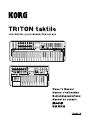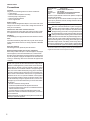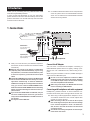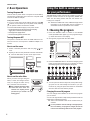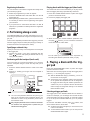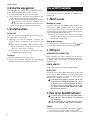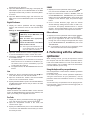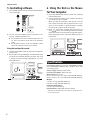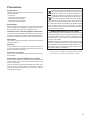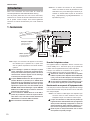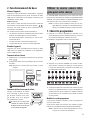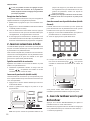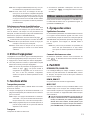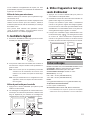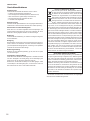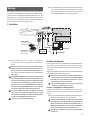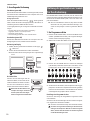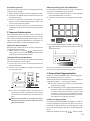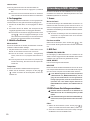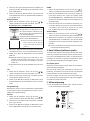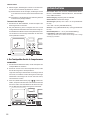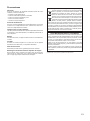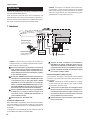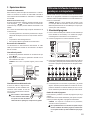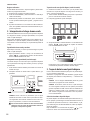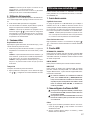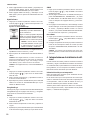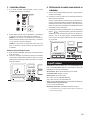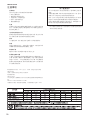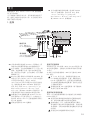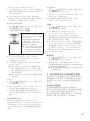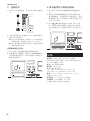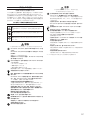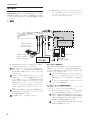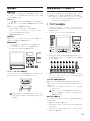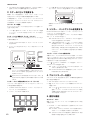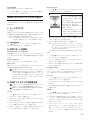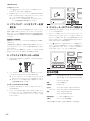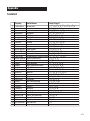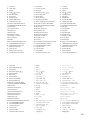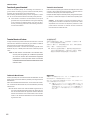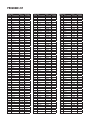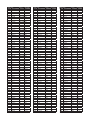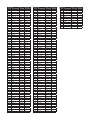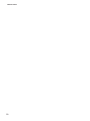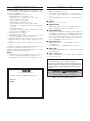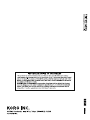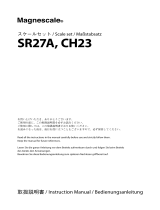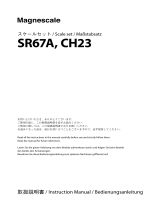Korg TRITON taktile Bedienungsanleitung
- Kategorie
- Musikinstrumente
- Typ
- Bedienungsanleitung
Seite wird geladen ...
Seite wird geladen ...
Seite wird geladen ...
Seite wird geladen ...
Seite wird geladen ...
Seite wird geladen ...
Seite wird geladen ...
Seite wird geladen ...
Seite wird geladen ...
Seite wird geladen ...
Seite wird geladen ...
Seite wird geladen ...
Seite wird geladen ...
Seite wird geladen ...
Seite wird geladen ...

16
TRITON taktile
Vorsichtsmaßnahmen
Aufstellungsort
Vermeiden Sie das Aufstellen des Geräts an Orten, an denen.
• es direkter Sonneneinstrahlung ausgesetzt ist;
• hohe Feuchtigkeit oder Extremtemp eraturen auftreten können;
• Staub oder Schmutz in großen Mengen vorhanden sind;
• das Gerät Erschütterungen ausgesetzt sein kann.
• in der Nähe eines Magnetfeldes.
Stromversorgung
Schließen Sie das optionale Netzteil nur an eine geeignete Steckdose an.
Verbinden Sie es niemals mit einer Steckdose einer anderen Spannung.
Störeinflüsse auf andere Elektrogeräte
Dieser kann bei in der Nähe aufgestellten Rund-funkempfängern oder
Fernsehgeräten Empfangsstörungen hervorrufen. Betreiben Sie solche
Geräte nur in einem geeigneten Abstand von diesem Erzeugnis.
Bedienung
Vermeiden Sie bei der Bedienung von Schaltern und Reglern unangemes-
senen Kraftaufwand.
Reinigung
Bei auftretender Verschmutzung können Sie das Gehäuse mit einem tro-
ckenen, sauberen Tuch abwischen. Verwenden Sie keinerlei Flüssigreini-
ger wie beispielsweise Reinigungsbenzin, Verdünnungs- oder Spülmittel.
Verwenden Sie niemals brennbare Reiniger.
Bedienungsanleitung
Bewahren Sie diese Bedienungsanleitung gut auf, falls Sie sie später
noch einmal benötigen.
Flüssigkeiten und Fremdkörper
Stellen Sie niemals Behältnisse mit Flüssigkeiten in der Nähe des Geräts
auf. Wenn Flüssigkeit in das Gerät gelangt, können Beschädigung des
Geräts, Feuer oder ein elek-trischer Schlag die Folge sein.
Beachten Sie, daß keinerlei Fremdkörper in das Gerät gelangen. Sollte
ein Fremdkörper in das Gerät gelangt sein, so trennen Sie es sofort vom
Netz. Wenden Sie sich dann an Ihren KORG-Fachhändler.
Hinweis zur Entsorgung (Nur EU)
Wenn Sie das Symbol mit der „durchgekreuzten Mülltonne“
auf Ihrem Produkt, der dazugehörigen Bedienungsanleitung,
der Batterie oder dem Batteriefach sehen, müssen Sie das
Produkt in der vorgeschriebenen Art und Weise entsorgen.
Dies bedeutet, dass dieses Produkt mit elektrischen und elek-
tronischen Komponenten nicht mit dem normalen Hausmüll
entsorgt werden darf. Für Produkte dieser Art existiert ein se-
parates, gesetzlich festgelegtes Entsorgungssystem. Ge-
brauchte elektrische und elektronische Geräte müssen separat ent-
sorgt werden, um ein umweltgerechtes Recycling sicherzustellen.
Diese Produkte müssen bei benannten Sammelstellen abgegeben wer-
den. Die Entsorgung ist für den Endverbraucher kostenfrei! Bitte erkun-
digen sie sich bei ihrer zuständigen Behörde, wo sie diese Produkte zur
fachgerechten Entsorgung abgeben können. Falls ihr Produkt mit Bat-
terien oder Akkumulatoren ausgerüstet ist, müssen sie diese vor Abga-
be des Produktes entfernen und separat entsorgen (siehe oben). Die
Abgabe dieses Produktes bei einer zuständigen Stelle hilft ihnen, dass
das Produkt umweltgerecht entsorgt wird. Damit leisten sie persönlich
einen nicht unerheblichen Beitrag zum Schutz der Umwelt und der
menschlichen Gesundheit vor möglichen negativen Effekten durch un-
sachgemäße Entsorgung von Müll. Batterien oder Akkus, die Schad-
stoffe enthalten, sind auch mit dem Symbol einer durchgekreuzten
Mülltonne gekennzeichnet. In der Nähe zum Mülltonnensymbol ben-
det sich die chemische Bezeichnung des Schadstoffes. Cd oder NiCd
steht für Cadmium, Pb für Blei und Hg für Quecksilber.
WICHTIGER HINWEIS FÜR KUNDEN
Dieses Produkt wurde unter strenger Beachtung von Spezikationen
und Spannungsanforderungen hergestellt, die im Bestimmungsland
gelten. Wenn Sie dieses Produkt über das Internet, per Postversand
und/oder mit telefonischer Bestellung gekauft haben, müssen Sie be-
stätigen, dass dieses Produkt für Ihr Wohngebiet ausgelegt ist.
WARNUNG: Verwendung dieses Produkts in einem anderen Land als
dem, für das es bestimmt ist, verwendet wird, kann gefährlich sein und
die Garantie des Herstellers oder Importeurs hinfällig lassen werden.
Bitte bewahren Sie diese Quittung als Kaufbeleg auf, da andernfalls
das Produkt von der Garantie des Herstellers oder Importeurs ausge-
schlossen werden kann.
* Alle Produkt- und Firmennamen sind Warenzeichen oder eingetragene
Warenzeichen der betreffenden Eigentümer.

17
Vorweg
Vielen Dank, dass Sie sich für den Kauf eines Korg TRITON tak-
tile USB-Controller Keyboards/Synthesizers entschieden haben.
Lesen Sie bitte sorgfältig diese Bedienungsanleitung, um eine
Fehlbedienung zu vermeiden und das Beste aus Ihrem Instru-
ment herauszuholen. Bewahren Sie die Anleitung auf, damit Sie
auch später noch darin nachschlagen können.
1. Anschlüsse
Computer
Kopfhörer
Handelsübliches
USB-Wechselstromnetzgerät (USB 2.0
kompatibel)
MIDI Geräte
MIDI IN
Pedalschalter
(PS-1 Pedalschalter, DS-1H
Dämpferpedal etc.)
Expression-Pedal
(EXP-2 Pedal, XVP-10
Expression Pedal etc.)
Standalone-Betrieb
TIPP Genaue Beschreibungen der Funktionen und Parameter finden
sie im Parameter-Leitfaden des TRITON taktile. Dieser Leitfaden
steht auf der Korg-Webseite zum Download bereit. (http://www.
korg.co.jp/English/Distributors/ or http://www.korg.com/)
TIPP Beim erstmaligen Anschluss des Geräts an Ihren Windows-
Computer wird der Treiber vom Betriebssystem automatisch ins-
talliert.
Beim Einschalten wird die Polung des separat erhältlichen Pedal-
schalters automatisch erkannt. Falls Sie einen Pedalschalter ver-
wenden, sollte dieser vor dem Einschalten angeschlossen wer-
den. Lassen Sie beim Einschalten den Pedalschalter
unangetastet.
Der Standard-USB-MIDI-Treiber des Microsoft Betriebssystems
erlaubt keine gleichzeitige Benutzung des TRITON taktile durch
zwei oder mehr Anwendungen. Damit der TRITON taktile 25/49
vom zwei oder mehr Anwendungen gleichzeitig verwendet wer-
den kann, müssen sie den KORG USB-MIDI-Treiber installieren.
Laden Sie dazu den KORG USB-MIDI-Treiber von der Korg-Web-
site herunter und installieren Sie ihn gemäß der Anleitung.
Falls Sie den TRITON taktile über einen USB-Hub anschließen,
lässt er sich eventuell aufgrund ungenügender Stromversorgung
nicht einschalten. Verbinden Sie in diesem Fall den TRITON takti-
le direkt mit dem USB-Anschluss Ihres Computers.
Verwenden Sie nur das beigelegte USB-Kabel.
Anschluss des Netzteils
Das Gerät kann mit einem handelsüblichen USB-Netzteil betrie-
ben werden (5 V Gleichstrom, 550 mA oder höher). Dies ermög-
licht Ihnen, das Gerät im Standalone-Betrieb ohne Computer zu
verwenden.
Wenn Sie die Regler des Geräts bedienen, wird eine MIDI-Nach-
richt am MIDI OUT-Ausgang ausgegeben.
Bitte verwenden Sie ein USB 2.0 kompatibles Netzgerät. Es ist
durchaus möglich, dass das Gerät trotz eines USB-kompatiblen
Netzgeräts nicht richtig funktioniert. Verwenden Sie in diesem
Fall ein Netzgerät eines anderen Herstellers.
Falls Sie ein USB-Netzgerät nutzen, können Sie das Gerät nicht
zur Steuerung der DAW-Software verwenden.
Anschluss von Kopfhörern und Audiogeräten
Kopfhörer, Aktivmonitore oder Mischpulte sollten an der OUT-
PUT-Buchse an der rechten Seite des Geräts angeschlossen
werden.
TIPP Falls Sie ein Standardkabel mit Adapter auf Mini verwenden, hal-
ten Sie den Adapter beim Ein- oder Ausstecken fest.
Achten Sie beim Anschließen von Kabeln darauf, dass das Gerät
ausgeschaltet ist (power OFF). Anschließen bei eingeschaltetem
Gerät (power ON) kann zu Schäden oder Fehlfunktionen der an-
geschlossenen Geräte führen. Drehen Sie zudem bei allen Gerä-
ten, die Sie anschließen wollen, die Lautstärke herunter.
Vermeiden Sie es, Kopfhörer mit hoher Lautstärke über längere
Zeit zu tragen.

18
TRITON taktile
2.Grundlegende Bedienung
Einschalten (power ON)
Das Gerät hat keinen Netzschalter. Es wird eingeschaltet, sobald
das Gerät mit einem USB-Kabel an einen Computer oder an ein
USB-Netzgerät angeschlossen wird.
Energiesparmodus
Wenn Sie beim Einschalten die Page
/
-Tasten gedrückt
halten, startet das Gerät im Energiesparmodus, damit Sie es in
Verbindung mit einem Tablet betreiben können.
Im Energiesparmodus gibt es folgende funktionale Einschrän-
kungen.
• Folgende LEDs leuchten nicht (betrifft nur das Display).
Triggerpads, Tasten F1–F8, Transport-Tasten
• Das Display ist leicht dunkler.
• Der interne Klanggenerator kann nicht verwendet werden.
Ausschalten (power OFF)
Sobald das USB-Kabel des Geräts vom Computer oder dem
Netzgerät getrennt wird, schaltet sich das Gerät aus.
Die Anzeige im Display
1. Wählen Sie den gewünschten Parameter mit den page /
-Tasten aus.
2. Ändern Sie den Parameterwert mit dem Value-Slider.
TIPP Durch Drücken der EXIT-Taste gelangen Sie zur Originalanzeige
zurück.
1
2
Der Value-Slider
Wischen Sie mit dem Finger über die
Fläche des Sliders, um den Wert des ak-
tuellen Parameters stufenlos zu ändern.
Um den Wert schrittweise zu ändern,
drücken Sie auf die Enden des Sliders.
Bedienen Sie den Value-Slider nur mit
der Spitze eines Fingers. Verwenden
Sie keine spitzen oder harten Gegen-
stände und tragen Sie keine Handschuhe.
Nutzung der geräteinternen Sounds
für Ihre Darbietung
Der TRITON taktile enthält 512 Sounds, die den internen Pro-
grammsounds des legendären KORG TRITON entsprechen. Da-
durch können Sie dieses Gerät spielen, ohne es an einen Com-
puter anzuschließen.
TIPP Wenn der SOUND-Modus aktiviert ist (ON), werden alle MIDI-
Nachrichten über den globalen MIDI-Kanal übertragen, unge-
achtet des dem jeweiligen Controller zugewiesenen MIDI-Ka-
nals.
1. Ein Programm wählen
1. Drücken Sie die SOUND-Taste, um den Sound-Modus umzu-
schalten (SOUND-Taste leuchtet). Die Programm-/Kategori-
enamen werden im Display angezeigt.
2. Wählen Sie mit dem Value-Slider ein anderes Programm
1
1
2
3.
Drücken Sie die ASSIGN-Taste zur Auswahl der Kategorie
(LED leuchtet) und drücken Sie eine der F1–F8 Tasten, um das
Hauptprogramm für die einzelnen Kategorien auszuwählen.
3
3
4. Sie können auf der Tastatur, dem Touchpad und dem Trigger-
pad spielen. Sie können Ihr Spiel ausdrucksreicher gestalten,
indem Sie mit dem Pitchbend- oder Modulationsrad Tonhöhe
und Klangfarbe der gespielten Noten verändern.
Den Klang eines Programms ändern
Sie können den Klang des ausgewählten Programms ändern
und modulieren.
Sie können mit acht Schiebereglern die den einzelnen Program-
men zugewiesenen Parameter einstellen.
TIPP Hinweise zu den Parametern finden Sie im Parameter-Leitfaden.
Sie können die vorgenommenen Änderungen der Parameterein-
stellungen nicht abspeichern. Wenn Sie ein anderes Programm
wählen, setzt das Gerät die Parameter der einzelnen Programme
auf die Fabrikeinstellungen zurück.

19
Als Favoriten registrieren
Sie können mit den Tasten F1–F8 ihre Lieblingsprogramme zum
einfachen Abrufen eintragen.
1. Wählen Sie das Programm aus, das Sie registirieren wollen.
2. Drücken Sie die ASSIGN-Taste und wählen Sie SET A oder
SET B (LED leuchtet).
3. Drücken Sie gleichzeitig die EXIT-Taste und diejenige der
Tasten F1–F8, der Sie das Programm zuweisen wollen – die-
ses ist nun dort als Favorit registriert.
4. Sie können nun durch Drücken der F1–F8-Tasten bei ausge-
wähltem SET A oder SET B die registrierten Programm direkt
abrufen.
2. Töne einer Tonleiter spielen
Der TRITON taktile erlaubt Ihnen auch, mit dem Touchpad oder
dem Triggerpad Töne einer zuvor bestimmten Tonleiter zu spielen.
Diese Funktion vereinfacht beispielsweise das Triggern von Ba-
ckings mit dem Triggerpad (Akkordleiter) und das Spielen von
Melodien oder Basslinien mit dem Touchpad (Notenleiter).
Tonleiter und Tonart bestimmen
Bestimmen Sie Tonleiter und Tonart, die dem Touchpad oder
Triggerpad zugewiesen werden.
1. Wählen Sie hierzu mit den page
/ -Tasten
den Para-
meter „Scale“ oder „Key“ aus und wählen Sie die gewünschte
Tonleiter oder Tonart mit dem Value-Slider.
Spielen mit dem Touchpad (Notenleiter)
Die Notenleiter-Funktion erlaubt Ihnen, mit dem Touchpad Noten
einer vorab bestimmten Tonart zu spielen.
1. Drücken Sie zum Aufrufen des Notenleiter-Modus die
TOUCH SCALE-Taste.
2. Sie können nun durch Reiben oder Tippen Ihres Fingers auf
dem Touchpad spielen.
1
2
TIPP Sie können die eingestellten Parameter durch Bewegen Ihres
Fingers auf dem Touchpad in Längsrichtung steuern. Informatio-
nen zum Einstellen der Parameter finden Sie im Parameter-Leit-
faden.
Bedienen Sie den Value-Slider nur mit der Spitze eines Fingers.
Verwenden Sie keine spitzen oder harten Gegenstände und tra-
gen Sie keine Handschuhe.
Akkorde mit dem Triggerpad spielen (Akkordleiter)
Die Akkordleiter-Funktion erlaubt Ihnen, mit dem Touchpad Ak-
korde einer vorab bestimmten Tonart zu spielen.
1. Drücken Sie die CHORD SCALE-Taste, um das Triggerpad
in den Akkordleiter-Modus zu versetzen.
2. Sie können nun durch Tippen des Triggerpads Akkorde spie-
len.
1
2
3. Durch Auswahl des Parameters „Variation“ über die page
/ -Tasten können Sie mit dem Value-Slider die Fülle der
Akkorde bestimmen.
Gering Hoch
3
Sie können durch Wischen den Parameter „Chord Variation“
steuern und so ihr Spiel ausdrucksreicher gestalten.
3. Drums mit dem Triggerpad spielen
Drücken Sie die NOTE/CONTROL-Taste, um das Triggerpad in
den Notensteuerungsmodus zu versetzen.
Wählen Sie das Drumsound-Programm aus, um es mithilfe des
Triggerpads zu spielen (→ 1. Ein Programm wählen).
TIPP Sie können das Drumsound-Programm mit der Kategorie DRS/
HIT/SE (F8-Taste) auswählen.
TIPP Als Fabrikeinstellung sind dem Triggerpad optimale Noten-Nach-
richten für ein allgemeines GM-kompatibles Drumkit zugewie-
sen. Falls Sie einen Software-Synthesizer verwenden, könnte
die Software eventuell nicht mit dem GM-Standard kompatibel
sein. Ändern Sie in diesem Fall bitte die Zuweisung wie im Para-
meter-Leitfaden des TRITON taktile beschrieben.
Auswahl einer Triggerpad-Bank
Das Triggerpad des TRITON taktile hat zwei Bänke: A und B. Sie
können beispielsweise Drumsounds der Bank A und Percus-
sionsounds der Bank B zuweisen oder beide Bänke zum Trig-
gern von bis zu 32 Samples nutzen (bis zu 16 beim TRITON tak-
tile 25).
Wählen Sie „Pad Bank“ mit den page
/ -Tasten
und wäh-

20
TRITON taktile
len Sie die gewünschte Szene mit dem Value-Slider aus.
TIPP Bei Bank A leuchtet eine LED des Triggerpads rot, bei Bank B
blau.
TIPP Sie können auch durch wiederholtes Drücken der NOTE/CON-
TROL-Taste Wechseln zwischen den Bänken A und B wechseln.
4. Der Arpeggiator
Die Arpeggiator-Funktion wandelt einen von Ihnen gespielten Ak-
kord automatisch in einen gebrochenen Akkord (Arpeggio) um.
1. Drücken Sie die ARP-Taste, um den Arpeggiator zu aktivie-
ren.
2. Nun werden alle auf der Tastatur, dem Touchpad und dem
Triggerpad gespielten Noten vom Arpeggiator bearbeitet.
TIPP Sie können bei der Auswahl der Arpeggiator-Parameter mit den
page / -Tasten die Arpeggiator-Einstellungen mit dem
Value-Slider ändern. Beschreibungen zu den einzelnen Parame-
tern finden sie im Parameter Leitfaden des TRITON taktile.
5. Nützliche Funktionen
Oktave wechseln
Sie können den Bereich der Tastatur, der Notenleiter und der Ak-
kordleiter in Oktavenschritten festlegen.
1. Mit jedem Drücken der OCTAVE +/- -Tasten ändert sich der
Bereich um eine Oktave nach oben bzw. nach unten.
TIPP Indem Sie die OCTAVE + und OCTAVE – -Tastengleichzeitig
drücken, kehren Sie zum ursprünglichen Oktavenbereich zu-
rück.
TIPP Jedes Programm hat eine obere Grenze und produziert mögli-
cherweise keinen Klang, falls diese Grenze beim Spielen über-
schritten wird.
Transposition
Sie können die Tastatur in Halbtonschritten transponieren
1. Wählen Sie den Parameter „Transpose“ mit den page
/
-Tasten
und stellen Sie die Transposition mit dem Va-
lue-Slider ein.
Verwendung als MIDI-Controller
Sie können das Gerät mit einem USB-Kabel an einen Computer
anschließen und damit einen Software-Synthesizer oder einen
DAE/MIDI-Synthesizer etc. ansteuern.
1. Szenen
Was ist eine Szene?
Ein Satz Einstellungen des TRITON taktile zum Steuern von
Software wie DAW wird Szene genannt. Sie können bis zu 16
Szenen im Hauptspeicher des TRITON taktile speichern. Im TRI-
TON taktile sind Einstellungen für bestimmte Software werkssei-
tig abgespeichert.
TIPP Sie können die Einstellungen einer Szene individuell anpassen.
Informationen zur Vorgehensweise finden Sie im Parameter-
Leitfaden des TRITON taktile.
Eine Szene auswählen
Wählen Sie den Parameter „Scene“ mit den page
/ -Tas-
ten
und wählen Sie die gewünschte Szene mit dem Value-Slider
aus.
2. MIDI-Port
KEYBOARD/CTRL, SOUND/CTRL
Zur Übertragung von MIDI-Nachrichten von Controllern wie der
Tastatur und dem Trigger-Pad des TRITON taktile. Diese dienen
zusätzlich auch zum Steuern der geräteinternen Sounds.
DAW IN, DAW OUT
Ports zur Steuerung der DAW Software.
MIDI I/F OUT
Diese Ports dienen als MIDI-Schnittstelle. So können Sie auf Ih-
rem Computer MIDI-Nachrichten externer MIDI-Geräte empfan-
gen oder mit dem Computer externe MIDI-Geräte ansteuern.
In einer Windows-Umgebung wird ein Portname, beispielsweise
„TRITON taktile-49“ oder „MIDIIN2(TRITON taktile-49)“, nicht an-
gezeigt. Da die Ports üblicherweise in der oben genannten Rei-
henfolge angezeigt werden, müssen Sie in diesem Fall den ent-
sprechenden Port in Ihrer Software angeben. Wenn Sie den
KORG USB MIDI-Treiber installieren, wird ein MIDI-Portname an-
gezeigt.
3.DAW Software Einstellungen vornehmen
Detaillierte Hinweise zum Einstellen und zur Arbeitsweise der
DAW Software finden Sie in der Bedienungsanleitung der DAW
Software.
Falls die Werkseinstellungen der Szenen Ihres TRITON taktile ge-
ändert wurden, können folgende Schritte eventuell nicht funktio-
nieren.
Cubase
1. Wählen Sie den Parameter „Scene“ mit den page
/
-
Tasten und wählen Sie mit dem Value-Slider „Cubase“ aus.
2. Öffnen Sie in Cubase das Fenster „Device Setup“ und fügen
Sie Mackie Control zur Geräteliste hinzu.

21
3. Öffnen Sie den neu hinzugefügten Mackie Control Dialog und
geben Sie als MIDI Ein-/Ausgänge die DAW IN/OUT Ports
des TRITON taktile an.
4. Öffnen Sie den Eintrag „MIDI Port Setup“ und entfernen Sie
für die DAW IN/OUT Ports des TRITON taktile das Häkchen
bei „All MIDI Inputs
Digital Performer
1. Wählen Sie den Parameter „Scene“ mit den page
/
-Tasten und wählen Sie mit dem Value-Slider „DP“ aus.
Einstellungen unter „Audi MIDI Setup“
•
Starten Sie „Applications“→„Utilities“→„A
udio MIDI Setup“ um „MIDI Studio“ zu öff-
nen und führen Sie dort „Add Device“ aus.
• Benennen Sie das hinzugefügte Gerät.
(z. B. TRITON taktile DP).
• Schließen Sie das Gerät wie links ange-
geben an Ihren TRITON taktile an.
TIPP Wenn Sie den KORG USB-MIDI-Treiber ver-
wenden, verbinden Sie den Ein-/Ausgangs-
Port des externen Geräts mit „DAW IN“ und
„DAW OUT“.
2.
Öffnen Sie in Digital Performer das Fenster „Control Surface“
und wählen Sie in „Driver“ und „Unit“ jeweils Mackie Control aus.
3. Wählen Sie in „MIDI“ die „DAW IN/OUT“ Ports des TRITON
taktile aus.
TIPP Bei Digital Performer funktioniert die CYCLE-Taste der Trans-
porttasten als Ein-/Ausschalter für den Memory Cycle. Jedoch
leuchtet die CYCLE-Taste nicht, wenn der Memory Cycle einge-
schaltet wird.
TIPP Bei Digital Performer hat die SET MARKER-Taste keine Funkti-
on.
Live
1. Wählen Sie den Parameter „Scene“ mit den page
/
-
Tasten und wählen Sie mit dem Value-Slider „Live“ aus.
2. Öffnen Sie das Fenster „Preferences“ und wählen Sie unter
„Control Surface“ Mackie Control aus.
3. Geben Sie als MIDI Ein-/Ausgänge die DAW IN/OUT Ports
des TRITON taktile an, die Sie mit Mackie Control verwenden
wollen.
GarageBand/Logic
Bitte laden Sie zuerst von der Korg Webseite das TRITON taktile
Control Surface Plugin für GarageBand/Logic herunter und ins-
tallieren Sie es gemäß Anleitung.
Pro Tools
1. Wählen Sie den Parameter „Scene“ mit den page
/
-
Tasten und wählen Sie mit dem Value-Slider „Pro Tools“ aus.
2. Öffnen Sie in Pro Tools das Fenster „Peripherals“ und wählen
Sie in „Type“ HUI aus.
3. Geben Sie als MIDI Ein-/Ausgänge die DAW IN/OUT Ports
des TRITON taktile an, die Sie mit HUI verwenden wollen.
SONAR
1. Wählen Sie den Parameter „Scene“ mit den page
/
-Tasten und wählen Sie mit dem Value-Slider „SONAR“ aus.
2. Öffnen Sie in SONAR das Fenster „Preferences“, wählen Sie
in der Option „Devices“ unter „Inputs“ und „Outputs“ jeweils
den
KEYBOARD/CTRL, SOUND/CTRL Ports
und DAW
IN/OUT Ports des TRITON taktile aus und bestätigen Sie mit
dem Button Apply.
3. Öffnen Sie auf der Seite „Cotrol Surfaces“ den Dialog „Con-
trol Surface Settings“ und geben Sie dort als Bedienoberflä-
che „Mackie Control“ sowie unter „Input Port“ und „Output
Port“ die DAW IN/OUT Ports Ihres TRITON taktile an.
Andere Software
1.
Wählen Sie den Parameter „Scene“ mit den page /
-Tasten und wählen Sie mit dem Value-Slider „Basic MIDI“ aus.
2. Stellen Sie Ihre Software so ein, dass Sie von des am Ports
„KEYBOARD/CTRL, SOUND/CTRL“ des TRITON taktile
ausgegeben Control Change Nachrichten angesteuert wer-
den kann.
TIPP Hinweise zum Einrichten Ihrer Software entnehmen Sie bitte der
entsprechenden Bedienungsanleitung.
4. Einen Software-Synthesizer spielen
Sie werden beim Erstellen neuer Klänge eventuell dazu aufge-
fordert, den Computer anzuschließen und den Software-Synthe-
sizer vorher in die DAW-Software zu laden, um Aufnahmespuren
festzulegen etc. Hinweise zur genauen Vorgehensweise finden
Sie in der Bedienungsanleitung der jeweiligen Software.
Die Tastatur spielen
Überprüfen Sie durch Antippen einiger Tasten, ob der Software-
Synthesizer Klänge wiedergibt.
Wie unter Punkt „Nutzung der geräteinternen Sounds für Ihre
Darbietung“ beschrieben, können Sie Tonhöhe und Klangfarbe
mit dem Pitchbend- und dem Modulationsrad variieren.
Sie können natürlich auch die unter „Töne einer Tonleiter spie-
len“, „Drums mit dem Triggerpad spielen“ oder „Der Arpeggiator“
beschriebenen Schritte vornehmen.
5. Softwaresteuerung
1. Falls die SOUND-Taste leuchten sollte, drücken Sie diese,
um deren Beleuchtung auszuschalten.
1

22
TRITON taktile
2. Mit den Reglern, Schiebereglern und den
F1–F8 Tasten
kön-
nen Sie nun Ihren Software-Synthesizer etc. steuern.
Tipp Welche Parameter Sie mit den Reglern, Schiebereglern und den
F1–F8 Tasten steuern können, erfahren Sie im Parameter-Leitfa-
den.
TIPP Informationen zu den Einstellungen Ihrer Anwendung finden Sie
im Handbuch Ihrer jeweiligen Software.
Steuern mit dem Touchpad
1. Drücken Sie die Taste CONTROL, um das Touchpad in den
Steuerungsmodus zu versetzen.
2. Mit jeder Berührung Ihres Touchpads wird eine Control
Change Nachricht übermittelt. Indem Sie mit dem Finger un-
terschiedliche Koordinaten auf dem Touchpad berühren, kön-
nen Sie diesen Control Change Nachrichten für Ihren Soft-
ware-Synthesizer zuweisen.
1
2
6. Das Touchpad des Geräts als Computermaus
verwenden
1. Drücken Sie die TRACK PAD-Taste, um das Touchpad in den
Trackpad-Modus zu versetzen.
2. Sie können nun den Cursor Ihres Computers steuern, indem
Sie mit dem Finger übers Touchpad wischen.
Legen Sie zwei Finger nebeneinander und bewegen Sie sie
auf und ab, um vertikal zu scrollen oder legen sie zwei Finger
übereinander und bewegen Sie sie nach links oder rechts,
um horizontal zu scrollen.
3. Wenn Sie „TRACK PAD“ mit den page / -Tasten aus-
wählen, entsprechen die linke und rechte Seite des Value-Sli-
ders einem Links- bzw. Rechtsklick mit der Maus. Ein Antip-
pen der Mitte des Value-Sliders erzeugt einen Centerclick.
1
3
Rechtsklick
Centerclick
Linksklick
Technische Daten
Ansch lüsse:
MIDI OUT
-Anschluss
, ASSIGNABLE PEDAL-
Buchse, ASSIGNABLE SWITCH-Buchse, OUTPUT-Bu-
chse,
USB-B-Anschluss
Stromversorgung: Speisung über den USB-Bus
Stromverbrauch: 500mA oder weniger
Abmessungen: (BxTxH):
531 × 290 × 72 mm (TRITON tak-
tile-25)
750 × 290 × 83 mm (TRITON taktile-49)
Gewicht:
2,5 kg (TRITON taktile-25) / 3,8 kg (TRITON tak-
tile-49)
Betriebstemperatur: 0 – +40 °C (ohne Kondensbildung)
Lieferumfang: USB-Kabel, Bedienungsanleitung
* Änderungen der tech nisch en Daten und des Designs ohne vorherige
Ankündigung vorbehalten.
Seite wird geladen ...
Seite wird geladen ...
Seite wird geladen ...
Seite wird geladen ...
Seite wird geladen ...
Seite wird geladen ...
Seite wird geladen ...
Seite wird geladen ...
Seite wird geladen ...
Seite wird geladen ...
Seite wird geladen ...
Seite wird geladen ...
Seite wird geladen ...
Seite wird geladen ...
Seite wird geladen ...
Seite wird geladen ...
Seite wird geladen ...
Seite wird geladen ...
Seite wird geladen ...
Seite wird geladen ...

43
Appendix
Scale list
Display Scale Name Scale [Key C]
1 Chromatic Chromatic C, C
, D, D
, E, F, F
, G, G
, A, A
, B
2 lonian Ionian C, D, E, F, G, A, B
3 Dorian Dorian C, D, D
, F, G, A, A
4 Phrygian Phrygian C, C
, D
, F, G, G
, A
5 Lydian Lydian C, D, E, F
, G, A, B
6 Mixolydian Mixolydian C, D, E, F, G, A, A
7 Aeolian Aeolian C, D, D
, F, G, G
, A
8 Locrian Locrian C, C
, D
, F, F
, G
, A
9 Harm minor Harmonic minor C, D, D
, F, G, G
, B
10 Melo minor Melodic minor C, D, D
, F, G, A, B
11 Major Blues Major Blues C, D, D
, E, G, A
12 minor Blues minor Blues C, D
, F, F
, G, A
13 Diminished Diminished C, D, D
, F, F
, G
, A, B
14 Com.Dim Combination Diminished C, C
, D
, E, F
, G, A, A
15 Major Penta Major Pentatonic C, D, E, G, A
16 minor Penta minor Pentatonic C, D
, F, G, A
17 Raga1 Raga Bhairav C, C
, E, F, G, G
, B
18 Raga2 Raga Gamanasrama C, C
, E, F
, G, A, B
19 Raga3 Raga Todi C, C
, D
, F
, G, G
, B
20 Arabian Arabian C, D, E, F, F
, G
, A
21 Spanish Spanish C, C
, D
, E, F, G, G
, A
22 Gypsy Gypsy C, D, D
, F
, G, G
, B
23 Egyptian Egyptian C, D, F, G, A
24 Hawaiian Hawaiian C, D, D
, G, A
25 Pelog Bali Island Pelog C, C
, D
, G, G
26 Japanese Japanese Miyakobushi C, C
, F, G, G
27 R
yukyu Ryukyu C, E, F, G, B
28 Chinese Chinese C, E, F
, G, B
29 Bass Line Bass Line C, G, A
30 Whole Tone Whole Tone C, D, E, F
, G
, A
31 minor 3rd minor 3rd Interval C, D
, F
, A
32 Major 3rd Major 3rd Interval C, E, G
33 4th Interval 4th Interval C, F, A
34 5th Interval 5th Interval C, G
35 Octave Octave C
Seite wird geladen ...

45
1. Touchpad
2. Value slider
3. Display
4. page / buttons
5. SETTING button
6. EXIT button
7. SOUND button
8. TRACK ◄/►buttons
9. ASSIGN button, LED
10. TOUCH PAD MODE buttons
11. TRIGGER PAD MODE buttons
12. ARP button
13. Transport buttons
14. Trigger pad
15. Pitch wheel
16. Modulation wheel
17. OCTAVE +/- buttons
18. F1–F8 bottons
19. Sliders
20. Knobs (TRITON taktile49 only)
a. ASSIGNABLE SWITCH jack
b. ASSIGNABLE PEDAL jack
c. MIDI OUT connector
d. OUTPUT jack
e. USB connector (B type)
f. Functional ground terminal
1. タッチ・パッド
2. バリュー・スライダー
3. ディスプレイ
4. ページ / ボタン
5. SETTING ボタン
6. EXIT ボタン
7. SOUND ボタン
8. TRACK◄/► ボタン
9. ASSIGN ボタン、LED
10. TOUCH PAD MODE ボタン
11. TRIGGER PAD MODE ボタン
12. ARP ボタン
13. トランスポート・ボタン
14. トリガー・パッド
15. ピッチベンド・ホイール
16. モジュレーション・ホイール
17. OCTAVE +/- ボタン
18. F1 ~ F8 ボタン
19. スライダー
20. ノブ(TRITON taktile49 のみ)
a. ASSIGNABLE SWITCH 端子
b. ASSIGNABLE PEDAL 端子
c. MIDI OUT 端子
d. OUTPUT 端子
e. USB(タイプ B)端子
f. 機能接地端子
1. 触摸板
2. 值滑块
3. 显示屏
4. 页面
/
按钮
5. SETTING 按钮
6. EXIT 按钮
7. SOUND 按钮
8. TRACK ◄/► 按钮
9. ASSIGN 按钮,LED
10. TOUCH PAD MODE 按钮
11. TRIGGER PAD MODE 按钮
12. ARP 按钮
13. 传输按钮
14. 触发垫
15. 音高滑轮
16. 调制轮
17. OCTAVE +/- 按钮
18. F1-F8 按钮
19. 滑块
20. 旋钮(仅限 TRITON taktile49)
a. ASSIGNABLE SWITCH 插孔
b. ASSIGNABLE PEDAL 插孔
c. MIDI OUT 连接器
d. OUTPUT 插孔
e. USB 连接器 (B 类 )
f. 功能接地端子
1. Panel táctil
2. Barra deslizante de valor
3. Visualización
4. Botones de página
/
5. Botón SETTING
6. Botón EXIT
7. Botón SOUND
8. Botones TRACK ◄/►
9. Botón ASSIGN, LED
10. Botones TOUCH PAD MODE
11. Botones TRIGGER PAD MODE
12. Botón ARP
13. Botones de transporte
14. Pad de disparo
15. Rueda de inflexión de tono
16. Rueda de modulación
17. Botones OCTAVE +/-
18. Botones F1–F8
19. Barras deslizantes
20. Mandos (TRITON taktile49 solamente)
a. Jack ASSIGNABLE SWITCH
b. Jack ASSIGNABLE PEDAL
c. Conector MIDI OUT
d. Jack OUTPUT
e. Conector USB-B
f. Terminal de tierra funcional
1. Pavé tactile
2. Curseur de valeur
3. Affichage
4. Boutons de page /
5. Bouton SETTING
6. Bouton EXIT
7. Bouton SOUND
8. Boutons TRACK ◄/►
9.
Bouton ASSIGN, témoin d’alimentation
10. Boutons de TOUCH PAD MODE
11. Boutons de TRIGGER PAD MODE
12. Bouton ARP
13. Boutons de transport
14. Pad déclencheur
15. Molette de pitch bend
16. Molette de modulation
17. Boutons OCTAVE +/-
18. Boutons F1~F8
19. Curseurs
20.
Commandes (TRITON taktile49 uniquement)
a. Prise ASSIGNABLE SWITCH
b. Prise ASSIGNABLE PEDAL
c. Prise MIDI OUT
d. Prise OUTPUT
e. Prise USB-B
f. Terminal de mise à la terre
1. Touchpad
2. Value-Slider
3. Display
4. page / Tasten
5. SETTING-Taste
6. EXIT-Taste
7. SOUND-Taste
8. TRACK ◄/►Tasten
9. ASSIGN-Taste, LED
10. TOUCH PAD MODE-Tasten
11. TRIGGER PAD MODE-Tasten
12. ARP-Taste
13. Transporttasten
14. Triggerpad
15. Pitch-Bend-Rad
16. Modulationsrad
17. OCTAVE +/- Tasten
18. F1–F8 Tasten
19. Schieberegler
20. Regler (nur TRITON taktile 49)
a. ASSIGNABLE SWITCH-Buchse
b. ASSIGNABLE PEDAL-Buchse
c. MIDI OUT-Anschluss
d. OUTPUT-Buchse
e. USB-B-Anschluss
f. Funktionale Masseklemme

46
TRITON taktile
機能接地端子
本機をアースに接続する端子(ネジ)です。アースに接続するときは、この
端子をゆるめてアース線を使用し接地してください。
端子(ネジ)をゆるめた後、必ず締め直してください。また、この端子(ネジ)
を外した状態で使用しないでくだ
さい。
TIP
本機とオーディオインターフェイスを使って接続したときに、周
辺機器の接続状況によりグランドの電位差によりノイズが発生す
る場合があります。オーディオインターフェイスの機能接地(グ
ランド)端子とアース線で接続することでノイズが低減すること
があります。
功能接地端子
这是将本机接地的端子(螺钉)。进行接地时,拧松此端子(螺
钉),然后使用接地线将本机接地。
拧松端子(螺钉)后,请确保接地后拧紧。此外,如果设备移除了
此端子(螺钉),则请勿使用本设备。
TIP 如果本机已连接到音频接口,根据周边设备连接情况而产
生的不同情况的接地差异,本机可能会产生噪音。将接地
线连接至音频接口的功能接地端子上可减少噪音。
Terminal de tierra funcional
Este es el terminal (tornillo) para conectar esta máquina a tierra. Para
conectar a tierra, afloje este terminal (tornillo), y después utilice un
conductor de tierra para poner esta máquina a tierra.
Después de haber aflojado el terminal (tornillo), asegúrese de apretar-
lo. Además, no utilice esta máquina con este terminal (tornillo) quita-
do.
SUGERENCIA Si esta máquina se conecta a una interfaz de audio, se
puede generar ruido debido a la diferencia de potencial de la tierra
dependiendo de las conexiones de dispositivos periféricos. El ruido
puede reducirse conectando un conductor de tierra al terminal de
tierra funcional de la interfaz de audio.
Terminal de mise à la terre
Il s’agit du terminal (vis) reliant cette machine à la terre. Lors de la
mise à la terre, desserrez ce terminal (vis), puis utilisez un câble de
mise à la terre pour relier cette machine à la terre.
N'oubliez pas de serrer à nouveau le terminal (vis) après l’avoir
desserré. De plus, n’utilisez pas la machine si ce terminal (vis) est
retiré.
ASTUCE Si cette machine est branchée à une interface audio,
du bruit peut être généré par la différence potentielle
de la terre en fonction des branchements d'appareils
périphériques. Le bruit peut être réduit en branchant
un câble de mise à la terre au terminal de mise à la terre fonctionnel de
l’interface audio.
Functional ground terminal
This is the terminal (screw) for connecting this machine to a
ground. When connecting a ground, loosen this terminal (screw),
and then use a ground wire to ground the machine.
After loosening the terminal (screw), be sure to tighten it. In addi-
tion, do not use the machine with this terminal (screw) removed.
TIP If this machine is connected to an audio interface, noise may be
generated due to the potential difference of the ground depending
on the connections of peripheral devices. The noise may be re-
duced by connecting a ground wire to the functional ground termi-
nal of the audio interface.
Funktionale Masseklemme
Klemme (Schraube) zum Anschluss des Geräts an Masse/Erde. Um das
Gerät zu erden, lösen Sie die Klemme (Schraube) und bringen Sie einen
Masseleiter an.
Ziehen Sie anschließend die Schraube fest, um den Leiter sicher zu klem-
men. Verwenden Sie dieses Gerät nicht, wenn diese Klemme (Schraube)
entfernt wurde.
TIPP Falls dieses Gerät an einer Audioschnittstelle angeschlossen ist,
kann durch Potentialunterschiede zwischen der Erdung des Ge-
räts und der Erdanschlüsse der peripheren Geräte ein Rauschen
auftreten. Das Rauschen kann reduziert werden, indem ein Mas-
seleiter an die funktionale Masseklemme der Audioschnittstelle
angeschlossen wird.

Number
Name Category Sub Category
1 A.Piano PIANO/EP A.Piano
2 Chorus Pf PIANO/EP A.Piano
3 90's Piano PIANO/EP A.Piano
4 Piano & Str PIANO/EP A.Piano
5 Stage EP 1 PIANO/EP Real E.P
6 Dyno EP 1 PIANO/EP Real E.P
7 Wurly EP 1 PIANO/EP Real E.P
8 R&B E.Piano PIANO/EP Syn E.P
9 DWGS EP PIANO/EP Syn E.P
10 Deluxe EP PIANO/EP Syn E.P
11 Attack Pf PIANO/EP A.Piano
12 L/R Piano PIANO/EP A.Piano
13 Classic Pf PIANO/EP A.Piano
14 Elec Grand PIANO/EP A.Piano
15 Romance Pf PIANO/EP A.Piano
16 Layers Pf PIANO/EP A.Piano
17 SuperGrand PIANO/EP A.Piano
18 Piano Pad 1 PIANO/EP A.Piano
19 Piano Pad 2 PIANO/EP A.Piano
20 Stage EP 2 PIANO/EP Real E.P
21 Vintage EP PIANO/EP Real E.P
22 Dyno EP 2 PIANO/EP Real E.P
23 Club EP PIANO/EP Real E.P
24 Wurly EP 2 PIANO/EP Real E.P
25 Phantom EP PIANO/EP Syn E.P
26 Layer Keys PIANO/EP Syn E.P
27 Warm Layer PIANO/EP Syn E.P
28 SynPiano X PIANO/EP Syn E.P
29 Pad EP PIANO/EP Syn E.P
30 Reson Piano PIANO/EP Syn E.P
31 Syn Pianoid PIANO/EP Syn E.P
32 Digi EP 1 PIANO/EP Syn E.P
33 Digi EP 2 PIANO/EP Syn E.P
34 Silky EP PIANO/EP Syn E.P
35 Hybrid EP PIANO/EP Syn E.P
36 Night EP PIANO/EP Syn E.P
37 Sweep EP PIANO/EP Syn E.P
38 Flutter EP PIANO/EP Syn E.P
39 M1 Organ KEYBOARDS E.Organ
40 Full Organ KEYBOARDS E.Organ
41 Perc Short KEYBOARDS E.Organ
42 VOX Organ KEYBOARDS E.Organ
43 Clav KEYBOARDS Clav
44 Pipe Full KEYBOARDS P.Organ
45 Musette KEYBOARDS Reed
46 Jazz Organ1 KEYBOARDS E.Organ
47 Jazz Organ2 KEYBOARDS E.Organ
48 Dirty Organ KEYBOARDS E.Organ
49 Gospel Org KEYBOARDS E.Organ
50 Dark Organ1 KEYBOARDS E.Organ
51 DWGS Org KEYBOARDS E.Organ
52 Dark Organ2 KEYBOARDS E.Organ
53 Perc.BX3 KEYBOARDS E.Organ
54 Rotary Org KEYBOARDS E.Organ
55 Old "B"Org KEYBOARDS E.Organ
56 Click Organ KEYBOARDS E.Organ
57 Killer BX-3 KEYBOARDS E.Organ
58 Super BX3 KEYBOARDS E.Organ
59 Killer B KEYBOARDS E.Organ
60 Dirty "B" KEYBOARDS E.Organ
Number
Name Category Sub Category
61 2ndPercOrg KEYBOARDS E.Organ
62 Short BX3 KEYBOARDS E.Organ
63 Tone-Wheel KEYBOARDS E.Organ
64 PerkyOrgan KEYBOARDS E.Organ
65 VeloSW BX3 KEYBOARDS E.Organ
66 Dist Organ KEYBOARDS E.Organ
67 BX-3 OD KEYBOARDS E.Organ
68 MutantClav KEYBOARDS Clav
69 Clav Snap KEYBOARDS Clav
70 Rez Clav KEYBOARDS Clav
71 Harpsi 8'+4' KEYBOARDS Harpsi
72 Pipe Tutti KEYBOARDS P.Organ
73 Mixture KEYBOARDS P.Organ
74 Positive KEYBOARDS P.Organ
75 Church KEYBOARDS P.Organ
76 FlautoPipe KEYBOARDS P.Organ
77 Fisa 1 KEYBOARDS Reed
78 Fisa 2 KEYBOARDS Reed
79 Fisa 3 KEYBOARDS Reed
80 Legato Str STR/CHOR Strings
81 Camera Str STR/CHOR Strings
82 Str Quartet STR/CHOR Strings
83 LightChoir STR/CHOR Vocal
84 Ooh/AahVox STR/CHOR Vocal
85 Cinema Pad STR/CHOR Airy
86 Stereo Str1 STR/CHOR Strings
87 Stereo Str2 STR/CHOR Strings
88 Arco Str STR/CHOR Strings
89 Oct Strings STR/CHOR Strings
90 Rosin Str STR/CHOR Strings
91 SymphoStr STR/CHOR Strings
92 Str World STR/CHOR Strings
93 Compo Str STR/CHOR Strings
94 Sky Strings STR/CHOR Strings
95 Str/Choir STR/CHOR Strings
96 Ens & Solo STR/CHOR Strings
97 FewBowsStr STR/CHOR Strings
98 Solo Violin STR/CHOR Strings
99 Solo Viola STR/CHOR Strings
100 2 Strings STR/CHOR Strings
101 Pizz Ens 1 STR/CHOR Strings
102 Pizz Ens 2 STR/CHOR Strings
103 Aaah Voice STR/CHOR Vocal
104 Aah Choir STR/CHOR Vocal
105 Slow Choir STR/CHOR Vocal
106 Grand Choir STR/CHOR Vocal
107 Take Voices STR/CHOR Vocal
108 Oooh Voice STR/CHOR Vocal
109 Ooh Slow STR/CHOR Vocal
110 Oooh Choir STR/CHOR Vocal
111 Choir Mmh STR/CHOR Vocal
112 Cyber Choir STR/CHOR Vocal
113 Digi Voice1 STR/CHOR Vocal
114 Digi Voice2 STR/CHOR Vocal
115 Fresh Vox STR/CHOR Airy
116 FullVox Pad STR/CHOR Airy
117 Vocalesque STR/CHOR Airy
118 Vocalscap STR/CHOR Airy
119 Ether Voice STR/CHOR Airy
120 Dream Vox STR/CHOR Airy
PROGRAM LIST
Number
Name Category Sub Category
121 Classic Vox STR/CHOR Airy
122 Arctic Vox STR/CHOR Airy
123 TightBrass1 BRS/WIND Brass
124 Power Brs BRS/WIND Brass
125 Fanfare BRS/WIND Brass
126 Big Band BRS/WIND Brass
127 F.Horn Ens BRS/WIND Brass
128 Flute BRS/WIND W.wind
129 Sax Ens BRS/WIND Reed
130 Oboe BRS/WIND Reed
131 Fat Brass BRS/WIND Brass
132 Movie Brs BRS/WIND Brass
133 EXP Brass BRS/WIND Brass
134 Attack Brs BRS/WIND Brass
135 SFZ Brass BRS/WIND Brass
136 Slow Brass BRS/WIND Brass
137 Burnin Brs BRS/WIND Brass
138 Dyna Brass1 BRS/WIND Brass
139 TightBrass2 BRS/WIND Brass
140 Dyna Brass2 BRS/WIND Brass
141 Oct Brass BRS/WIND Brass
142 TrumpetEns BRS/WIND Brass
143 Film Brass BRS/WIND Brass
144 Brs&Reed BRS/WIND Brass
145 Bari Blaster BRS/WIND Brass
146 FrenchHorn BRS/WIND Brass
147 Horns & Ens BRS/WIND Brass
148 Trumpet BRS/WIND Brass
149 Muted Tp BRS/WIND Brass
150 Flugel Horn BRS/WIND Brass
151 Cornet BRS/WIND Brass
152 Trombone 1 BRS/WIND Brass
153 Trombone 2 BRS/WIND Brass
154 Trombones BRS/WIND Brass
155 Trb. Ens BRS/WIND Brass
156 Tubas Gold BRS/WIND Brass
157 Classic FL BRS/WIND W.wind
158 SilverFlute BRS/WIND W.wind
159 Wooden FL BRS/WIND W.wind
160 PanFlute BRS/WIND W.wind
161 SharpBottle BRS/WIND W.wind
162 Spitz Bottle BRS/WIND W.wind
163 Shakuhachi1 BRS/WIND W.wind
164 Shakuhachi2 BRS/WIND W.wind
165 Recorder BRS/WIND W.wind
166 SopranoSax BRS/WIND Reed
167 Alto Sax 1 BRS/WIND Reed
168 Alto Sax 2 BRS/WIND Reed
169 BreathyAlto BRS/WIND Reed
170 Tenor Sax 1 BRS/WIND Reed
171 Tenor Sax 2 BRS/WIND Reed
172 Soft Tenor BRS/WIND Reed
173 BaritonSax1 BRS/WIND Reed
174 BaritonSax2 BRS/WIND Reed
175 Harmonica BRS/WIND Reed
176 WarPipes BRS/WIND Reed
177 DoubleReed BRS/WIND Reed
178 EnglishHorn BRS/WIND Reed
179 Clarinet BRS/WIND Reed
180 Bassoon BRS/WIND Reed

Number
Name Category Sub Category
181 NylonGuitar GTR/PLUCKED A.Gtr
182 Finger Gtr GTR/PLUCKED A.Gtr
183 Chorus Gtr GTR/PLUCKED E.Gtr
184 VintageGtr GTR/PLUCKED E.Gtr
185 Jazz Guitar GTR/PLUCKED E.Gtr
186 Mute D.Gtr GTR/PLUCKED E.Gtr
187 Dist Guitar GTR/PLUCKED E.Gtr
188 Harp GTR/PLUCKED Plucked
189 Spanish Gtr GTR/PLUCKED A.Gtr
190 A.Guitar GTR/PLUCKED A.Gtr
191 12 String 1 GTR/PLUCKED A.Gtr
192 12 String 2 GTR/PLUCKED A.Gtr
193 Piezo Gtr GTR/PLUCKED A.Gtr
194 Indian Frets GTR/PLUCKED A.Gtr
195 Nu Strat GTR/PLUCKED E.Gtr
196 Single Coil GTR/PLUCKED E.Gtr
197 ChimeStrat GTR/PLUCKED E.Gtr
198 Dyno E.Gtr GTR/PLUCKED E.Gtr
199 ArpeggioGt GTR/PLUCKED E.Gtr
200 ProcessGtr GTR/PLUCKED E.Gtr
201 Funkin' Gtr GTR/PLUCKED E.Gtr
202 RhythmGtr GTR/PLUCKED E.Gtr
203 Mute Gtr GTR/PLUCKED E.Gtr
204 Clean Gtr GTR/PLUCKED E.Gtr
205 CountryStr GTR/PLUCKED E.Gtr
206 PedalSteel GTR/PLUCKED E.Gtr
207 E.G. Harmo. GTR/PLUCKED E.Gtr
208 VoxWahGtr GTR/PLUCKED E.Gtr
209 WetDist.Gtr GTR/PLUCKED E.Gtr
210 FeedbackGt GTR/PLUCKED E.Gtr
211 Amp D. Gtr GTR/PLUCKED E.Gtr
212 PowerCrd&Fx GTR/PLUCKED E.Gtr
213 Sitar 1 GTR/PLUCKED Plucked
214 Sitar 2 GTR/PLUCKED Plucked
215 Sitar 3 GTR/PLUCKED Plucked
216 Santur GTR/PLUCKED Plucked
217 Small Harp GTR/PLUCKED Plucked
218 Koto GTR/PLUCKED Plucked
219 Mandolin GTR/PLUCKED Plucked
220 Guitarish GTR/PLUCKED Plucked
221 DirtyWounds GTR/PLUCKED Plucked
222 Finger Bass1 BASS E.Bass
223 Pick Bass1 BASS E.Bass
224 Splat Slap BASS E.Bass
225 FretlessBs1 BASS E.Bass
226 A.Bass 1 BASS A.Bass
227 Phat Bass BASS Syn Bass
228 R&B Bass BASS Syn Bass
229 Finger Bass2 BASS E.Bass
230 Finger Bass3 BASS E.Bass
231 Stein Bass BASS E.Bass
232 Pick Bass2 BASS E.Bass
233 Switch Bs1 BASS E.Bass
234 Switch Bs2 BASS E.Bass
235 Thumb Bs1 BASS E.Bass
236 Thumb Bs2 BASS E.Bass
237 Slap Bass BASS E.Bass
238 FretlessBs2 BASS E.Bass
239 FretlessBs3 BASS E.Bass
240 FretlessBs4 BASS E.Bass
241 FretlessBs5 BASS E.Bass
242 A.Bass 2 BASS A.Bass
243 Wacky A.Bs BASS A.Bass
244 Poinker Bs BASS Syn Bass
Number
Name Category Sub Category
245 Nasty Bass BASS Syn Bass
246 30303 Bass BASS Syn Bass
247 Euro8va Bs BASS Syn Bass
248 Jungle Bs1 BASS Syn Bass
249 30303SquBs BASS Syn Bass
250 Decayed Bs BASS Syn Bass
251 Jungle Bs2 BASS Syn Bass
252 Organ Bass BASS Syn Bass
253 Digi Bass 1 BASS Syn Bass
254 Digi Syn Bs BASS Syn Bass
255 Hybrid Bass BASS Syn Bass
256 Blind Bass BASS Syn Bass
257 Reso Bass BASS Syn Bass
258 Dirty Bass BASS Syn Bass
259 Digi Bass 2 BASS Syn Bass
260 SynBassRes BASS Syn Bass
261 Stabber Pad SYNTH Fast
262 Power Saw SYNTH Fast
263 SynthBrass SYNTH Fast
264 Future Pad SYNTH Fast
265 Rezbo SYNTH Fast
266 Analog Str SYNTH Slow
267 Glass Vox SYNTH Slow
268 Sweep Pad SYNTH Slow
269 DolphinRide SYNTH Motion
270 AquaPhonics SYNTH Motion
271 WaveSweep SYNTH Motion
272 SymphoWaves SYNTH Motion
273 EspressLead SYNTH Syn Lead
274 A leadload SYNTH Syn Lead
275 Sine Lead 2 SYNTH Syn Lead
276 TechPhonic SYNTH Fast
277 RaverSynth SYNTH Fast
278 Thunderlog SYNTH Fast
279 Power Snap SYNTH Fast
280 Mega Pad SYNTH Fast
281 Snap Pad SYNTH Fast
282 Syn Sweep SYNTH Fast
283 Analog Pad SYNTH Fast
284 Saw Brass SYNTH Fast
285 RaunchyBrs SYNTH Fast
286 Electrik Brs SYNTH Fast
287 Rez. Sweep SYNTH Fast
288 Digi Poly-6 SYNTH Fast
289 Cosmic Pad SYNTH Fast
290 Pop SynPad SYNTH Fast
291 BandSynPad SYNTH Fast
292 Volutionary SYNTH Fast
293 Rave SYNTH Fast
294 AutoGroove SYNTH Fast
295 Grain Board SYNTH Fast
296 Metalic Rez SYNTH Fast
297 Square Rez SYNTH Fast
298 SquareSnaps SYNTH Fast
299 Element Pad SYNTH Fast
300 Flute Pad SYNTH Fast
301 Velvet Pad SYNTH Slow
302 Money Pad SYNTH Slow
303 The Pad SYNTH Slow
304 Mellow Pad SYNTH Slow
305 Brass Pad SYNTH Slow
306 Alloy Synth SYNTH Slow
307 Sine Pad SYNTH Slow
308 SmoothyPad SYNTH Slow
Number
Name Category Sub Category
309 Rez. Down SYNTH Slow
310 FreedomPad SYNTH Slow
311 Noble Pad SYNTH Slow
312 Ultra Sweep SYNTH Slow
313 Power Rez SYNTH Slow
314 Cyclic Pad SYNTH Slow
315 Pads Waves SYNTH Slow
316 Digi Ice Pad SYNTH Slow
317 AntarticPad SYNTH Slow
318 Harmo Pad SYNTH Slow
319 HeavenVibe SYNTH Slow
320 Metal Pad SYNTH Slow
321 Lonley Pad SYNTH Slow
322 RavelianPad SYNTH Slow
323 Air Pad SYNTH Slow
324 Lava Lakes SYNTH Slow
325 Waves Pad SYNTH Slow
326 {(Meditate}) SYNTH Slow
327 Time Warp SYNTH Slow
328 Ghostly Str SYNTH Slow
329 Syn Ghostly SYNTH Slow
330 Cloud Pad SYNTH Slow
331 Pods Pad SYNTH Slow
332 Wheel Pad SYNTH Slow
333 SwirlingPad SYNTH Motion
334 Tinklin' Pad SYNTH Motion
335 SinistarPad SYNTH Motion
336 Crimson5ths SYNTH Motion
337 Rezzo Pad SYNTH Motion
338 GoliathPad SYNTH Motion
339 Water Pad SYNTH Motion
340 Virtual Pad SYNTH Motion
341 Flying Pad SYNTH Motion
342 OXYGEN SYNTH Motion
343 Transform SYNTH Motion
344 MoonCycles SYNTH Motion
345 Hubble Pad SYNTH Motion
346 Astral Pad SYNTH Motion
347 Rez Sweep SYNTH Motion
348 Sweeper Str SYNTH Motion
349 OneNotePad SYNTH Motion
350 X Sweeper SYNTH Motion
351 Dual Filterz SYNTH Motion
352 FilterSweep SYNTH Motion
353 Mallet Pad SYNTH Motion
354 Rhythm Pad SYNTH Motion
355 Random Pad SYNTH Motion
356 Moon Talker SYNTH Motion
357 Tomorrow's SYNTH Motion
358 Motion Pad SYNTH Motion
359 RhythmPad SYNTH Motion
360 Avenger SYNTH Motion
361 Fugue L.F.O. SYNTH Motion
362 Rezonator SYNTH Motion
363 Space Pod SYNTH Motion
364 Filter Gate SYNTH Motion
365 Saw Lead SYNTH Syn Lead
366 R&B Lead SYNTH Syn Lead
367 ResRes One SYNTH Syn Lead
368 ElectroLead SYNTH Syn Lead
369 Pulse Lead SYNTH Syn Lead
370 Mini Lead SYNTH Syn Lead
371 Slow Lead SYNTH Syn Lead
372 SquareLead SYNTH Syn Lead

Number
Name Category Sub Category
373 Old&Analog SYNTH Syn Lead
374 Old Porta SYNTH Syn Lead
375 Gliding Squ SYNTH Syn Lead
376 TrancerLead SYNTH Syn Lead
377 Rich Lead SYNTH Syn Lead
378 HipHopLead SYNTH Syn Lead
379 ThinAnaLead SYNTH Syn Lead
380 Cat Lead SYNTH Syn Lead
381 Sine Lead 1 SYNTH Syn Lead
382 Dance Lead SYNTH Syn Lead
383 Brass/Lead SYNTH Syn Lead
384 PWM Lead SYNTH Syn Lead
385 Glide Lead SYNTH Syn Lead
386 Octo Lead SYNTH Syn Lead
387 SupperLead SYNTH Syn Lead
388 Techno Stat SYNTH Syn Lead
389 Rave Stabz SYNTH Syn Lead
390 Syn Pipes SYNTH Syn Lead
391 Syncro City SYNTH Syn Lead
392 Fat Sync SYNTH Syn Lead
393 Brian'sSync SYNTH Syn Lead
394 Sync Kronic SYNTH Syn Lead
395 Busy Sync SYNTH Syn Lead
396 X-Synced SYNTH Syn Lead
397 Fire Wave SYNTH Syn Lead
398 XModRaver SYNTH Syn Lead
399 Std Kit 1 DRS/HIT/SE Natural
400 House Kit DRS/HIT/SE Dance
401 Psycho Kit DRS/HIT/SE Dance
402 Orch&Ethno DRS/HIT/SE Perc
403 Velo Hit DRS/HIT/SE Hits
404 Gtr Hit DRS/HIT/SE Hits
405 ChipperHit DRS/HIT/SE Hits
406 Wild Arp DRS/HIT/SE S.decay
407 Ens Bell DRS/HIT/SE Bell
408 Future Bell DRS/HIT/SE Bell
409 Digi Bells 1 DRS/HIT/SE Bell
410 VS Bell Boy DRS/HIT/SE Bell
411 MalletSkulls DRS/HIT/SE Mallet
412 Just Do It!!! DRS/HIT/SE Hits
413 Loop-Iteria DRS/HIT/SE SFX
414 Techno Vox DRS/HIT/SE SFX
415 Monster DRS/HIT/SE SFX
416 Std Kit 2 DRS/HIT/SE Natural
417 Brush Kit DRS/HIT/SE Natural
418 Power Kit DRS/HIT/SE Natural
419 HipHop Kit DRS/HIT/SE Dance
420 D'n'B Kit DRS/HIT/SE Dance
421 Tricky Kit DRS/HIT/SE Dance
422 KING Kit DRS/HIT/SE Natural
423 JazPitchKit DRS/HIT/SE Natural
424 UGLY Kit DRS/HIT/SE Dance
425 WAcKy Kit DRS/HIT/SE Dance
426 DnBGateKit DRS/HIT/SE Dance
427 Nasty Kit DRS/HIT/SE Dance
428 PsyPitchKit DRS/HIT/SE Dance
429 Perc Kit DRS/HIT/SE Perc
430 BD&SD Kit1 DRS/HIT/SE Perc
431 BD&SD Kit2 DRS/HIT/SE Perc
432 Cymbals Kit DRS/HIT/SE Perc
433 TinyPercKit DRS/HIT/SE Perc
434 MIX Perc DRS/HIT/SE Perc
435 Marc Tree DRS/HIT/SE Perc
436 Gong DRS/HIT/SE Perc
Number
Name Category Sub Category
437 Pizz Hit DRS/HIT/SE Hits
438 Brass Hit DRS/HIT/SE Hits
439 Organ Hit DRS/HIT/SE Hits
440 RecordHit 1 DRS/HIT/SE Hits
441 RecordHit 2 DRS/HIT/SE Hits
442 TechOrgHit DRS/HIT/SE Hits
443 Stab Hit DRS/HIT/SE Hits
444 Raggae Hit DRS/HIT/SE Hits
445 PopGtr Hit DRS/HIT/SE Hits
446 Angele Hit DRS/HIT/SE Hits
447 Jungle Hit DRS/HIT/SE Hits
448 Crazy Wah DRS/HIT/SE Hits
449 GoaMessage DRS/HIT/SE Hits
450 Shirk Hit DRS/HIT/SE Hits
451 KarmaSutra DRS/HIT/SE Hits
452 India Hit DRS/HIT/SE Hits
453 Mega Drum DRS/HIT/SE Hits
454 Blaster DRS/HIT/SE Hits
455 Flip Blip DRS/HIT/SE S.decay
456 Goa Lover DRS/HIT/SE S.decay
457 Arp Twins DRS/HIT/SE S.decay
458 Auto Pilot DRS/HIT/SE S.decay
459 Tropico Bells DRS/HIT/SE Bell
460 Finger Cym DRS/HIT/SE Bell
461 BreathyBells DRS/HIT/SE Bell
462 Digi Bells 2 DRS/HIT/SE Bell
463 Krystal Bells DRS/HIT/SE Bell
464 Glass Bell DRS/HIT/SE Bell
465 Bottle Bell DRS/HIT/SE Bell
466 Moving Bellz DRS/HIT/SE Bell
467 Thin Bell DRS/HIT/SE Bell
468 Digi-Bell DRS/HIT/SE Bell
469 MagicalBells DRS/HIT/SE Bell
470 Tinkle Bells DRS/HIT/SE Bell
471 Hybrid Bell DRS/HIT/SE Bell
472 Kalimba 1 DRS/HIT/SE Mallet
473 Kalimba 2 DRS/HIT/SE Mallet
474 Marimba DRS/HIT/SE Mallet
475 5th Rimba DRS/HIT/SE Mallet
476 Log Drum DRS/HIT/SE Mallet
477 Log Dr&Bell DRS/HIT/SE Mallet
478 BaliGamelon DRS/HIT/SE Mallet
479 Gam-Gong DRS/HIT/SE Mallet
480 Gamelan DRS/HIT/SE Mallet
481 Steel Drum DRS/HIT/SE Mallet
482 Cow/Agogo DRS/HIT/SE Mallet
483 Vibraphone DRS/HIT/SE Mallet
484 Cyborg Hit DRS/HIT/SE SFX
485 Black Box DRS/HIT/SE SFX
486 Tambo-FX DRS/HIT/SE SFX
487 *SpaceShip* DRS/HIT/SE SFX
488 Orbiting DRS/HIT/SE SFX
489 CompuShift DRS/HIT/SE SFX
490 VanishingFX DRS/HIT/SE SFX
491 DistantLight DRS/HIT/SE SFX
492 NewVoyage DRS/HIT/SE SFX
493 CosmicToys DRS/HIT/SE SFX
494 Motion FX DRS/HIT/SE SFX
495 Hemispheres DRS/HIT/SE SFX
496 Soundscapes DRS/HIT/SE SFX
497 Sonic Blast DRS/HIT/SE SFX
498 SteamSweep DRS/HIT/SE SFX
499 Great Wall DRS/HIT/SE SFX
500 Cosmic FX DRS/HIT/SE SFX
Number
Name Category Sub Category
501 Water FX DRS/HIT/SE SFX
502 SolarSurng DRS/HIT/SE SFX
503 Dark Night DRS/HIT/SE SFX
504 Frozen DRS/HIT/SE SFX
505 Cript-on DRS/HIT/SE SFX
506 Venusian DRS/HIT/SE SFX
507 ReverseVox DRS/HIT/SE SFX
508 Loonie Bin DRS/HIT/SE SFX
509 DJ Touch DRS/HIT/SE SFX
510 Birds&Bugs DRS/HIT/SE SFX
511 BadWeather DRS/HIT/SE SFX
512 WispyWind DRS/HIT/SE SFX
Seite wird geladen ...
Seite wird geladen ...
Seite wird geladen ...
-
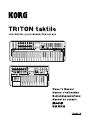 1
1
-
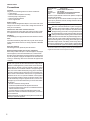 2
2
-
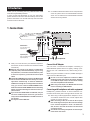 3
3
-
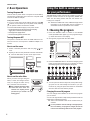 4
4
-
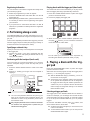 5
5
-
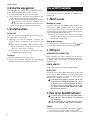 6
6
-
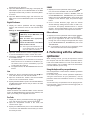 7
7
-
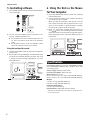 8
8
-
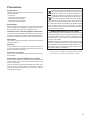 9
9
-
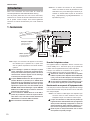 10
10
-
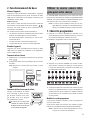 11
11
-
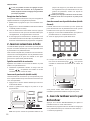 12
12
-
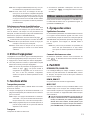 13
13
-
 14
14
-
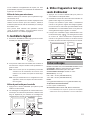 15
15
-
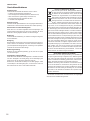 16
16
-
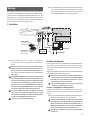 17
17
-
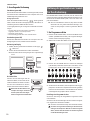 18
18
-
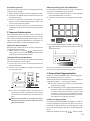 19
19
-
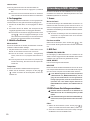 20
20
-
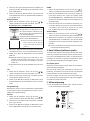 21
21
-
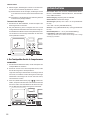 22
22
-
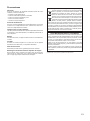 23
23
-
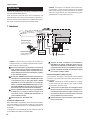 24
24
-
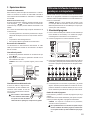 25
25
-
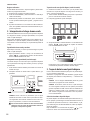 26
26
-
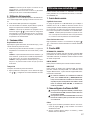 27
27
-
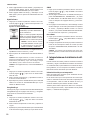 28
28
-
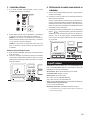 29
29
-
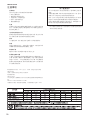 30
30
-
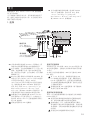 31
31
-
 32
32
-
 33
33
-
 34
34
-
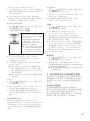 35
35
-
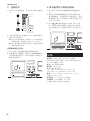 36
36
-
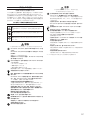 37
37
-
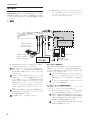 38
38
-
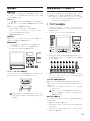 39
39
-
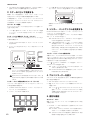 40
40
-
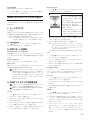 41
41
-
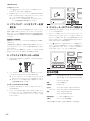 42
42
-
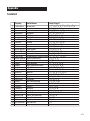 43
43
-
 44
44
-
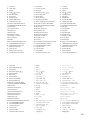 45
45
-
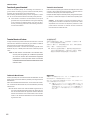 46
46
-
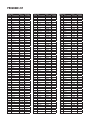 47
47
-
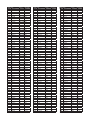 48
48
-
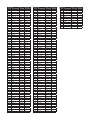 49
49
-
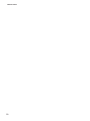 50
50
-
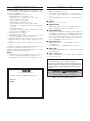 51
51
-
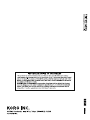 52
52
Korg TRITON taktile Bedienungsanleitung
- Kategorie
- Musikinstrumente
- Typ
- Bedienungsanleitung
in anderen Sprachen
Verwandte Artikel
-
Korg microKORG S Schnellstartanleitung
-
Korg XVP-20 Bedienungsanleitung
-
Korg taktile Bedienungsanleitung
-
Korg nanoKONTROL Studio Bedienungsanleitung
-
Korg SV-2 Benutzerhandbuch
-
Korg SV-2 Benutzerhandbuch
-
Korg SV-2 Benutzerhandbuch
-
Korg VOX Continental Bedienungsanleitung
-
Korg Keystage Schnellstartanleitung
-
Korg nanoKEY Studio Bedienungsanleitung
Andere Dokumente
-
Yamaha MOTIF-RACK ES Datenblatt
-
Yamaha S90 Datenblatt
-
Yamaha ES8 Datenblatt
-
M-Audio Trigger Finger Pro Benutzerhandbuch
-
Akai MPK Mini Play Benutzerhandbuch
-
Yamaha MO8 Bedienungsanleitung
-
M-Audio Oxygen Pro 25 Schnellstartanleitung
-
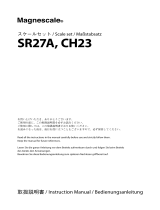 Magnescale SR27A Bedienungsanleitung
Magnescale SR27A Bedienungsanleitung
-
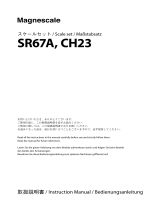 Magnescale SR67A Bedienungsanleitung
Magnescale SR67A Bedienungsanleitung
-
Kampmann Diffuser type DRS and type DIA Installationsanleitung